轻轻松松实现本地和云主机之间的文件上传下载
云主机开通后在进行应用部署时面临的第一个问题是如何将应用软件安装包、应用数据上传至云主机。
利用几个很简单的工具就可以将本地文件上传至云主机。
先说Windows云主机。
Windows远程桌面支持远程驱动器映射,通过配置将本地硬盘映射为云主机的一个磁盘,就可以将本地磁盘的文件拷到云主机上。
配置方法为运行远程桌面客户端,点击本地资源,找到本地设备和资源部分,点击详细信息
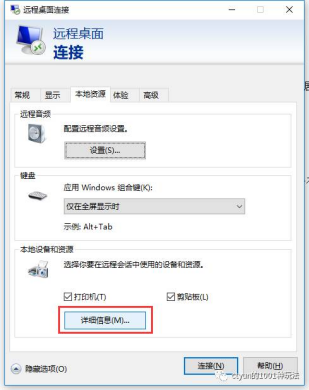
把需要映射的磁盘前面打上勾,点击确定完成配置。
再使用远程桌面客户端连上云主机后,在资源管理器里,就可以看你本地的磁盘了。就像操作你本地的磁盘一样,对文件进行复制粘贴。
再说Linux云主机
将文件拷到Linux云主机上需要使用scp工具。如果您是使用的Windows桌面,推荐使用winscp这款免费的小工具。使用搜索引擎搜索winscp即可。官方网站是 https://winscp.net ,推荐去官方网站下载,防止重要工具内被恶意植入木马。
安装后运行winscp,按提示输入云主机的IP地址,端口如果你没有修改过的话则为默认的22端口。再输入云主机的用户名和密码。点击登录。
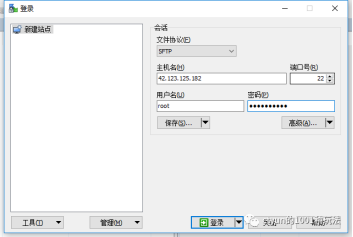
第一次登录时软件提示是否将主机密钥添加到缓存中,点击是。
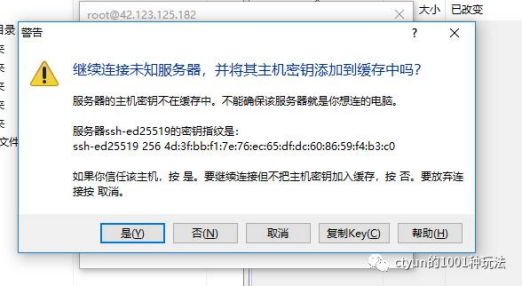
登录后界面就和普通的FTP客户端一样,将左边的本地窗口选中文件拖到右边的云主机窗口对应的目录就可以将本地文件上传至云主机。从右边的云主机窗口选中文件拖到左边的本地窗口则是从文件从云主机下载到本地。
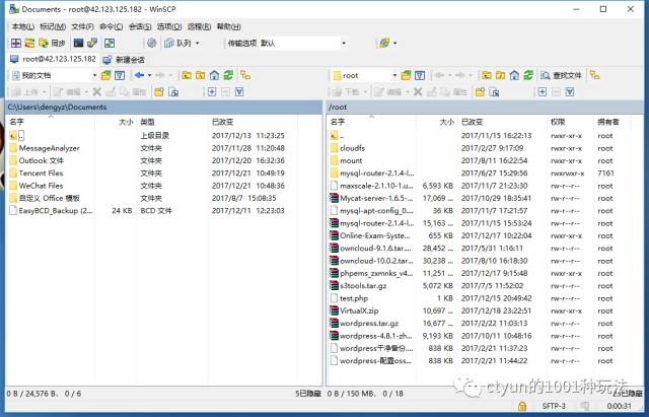
使用SCP上传文件支持断点续传,Windows的远程桌面就不支持断点续传了。如果是上传几个G的大文件至Windows云主机或者您本地的网络条件不好,还是在Windows云主机上装一个FTP服务器吧。




